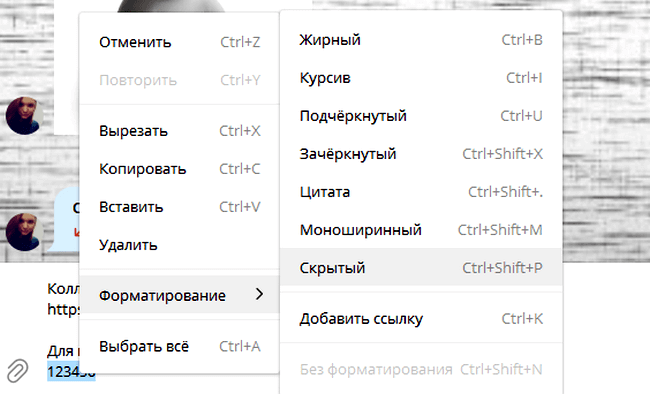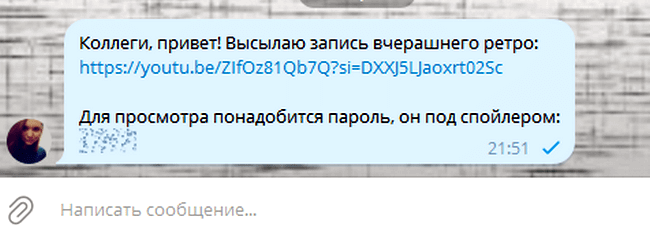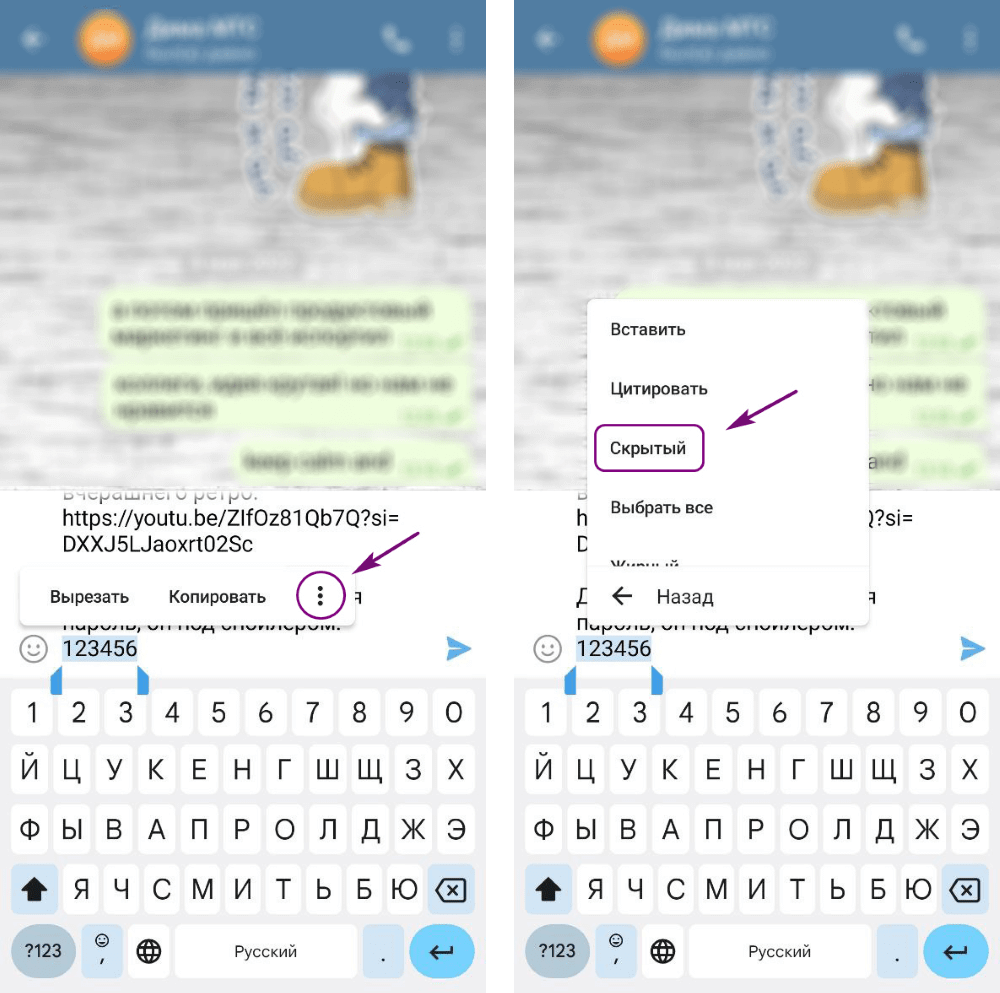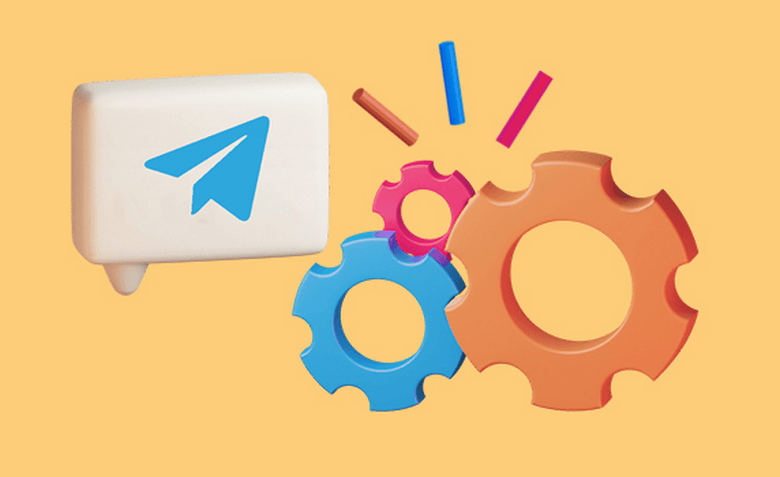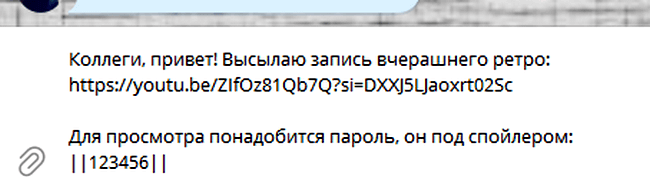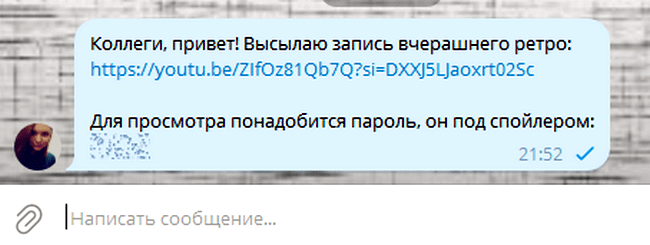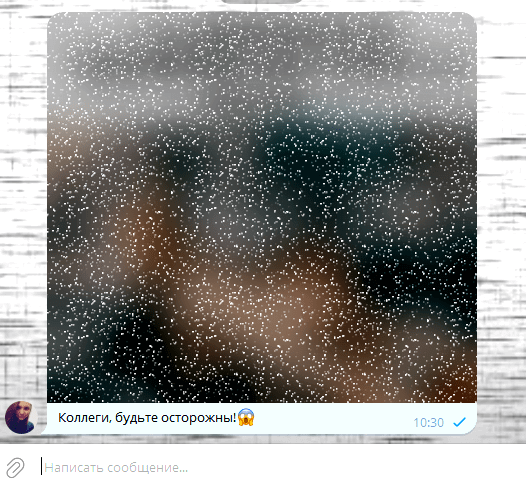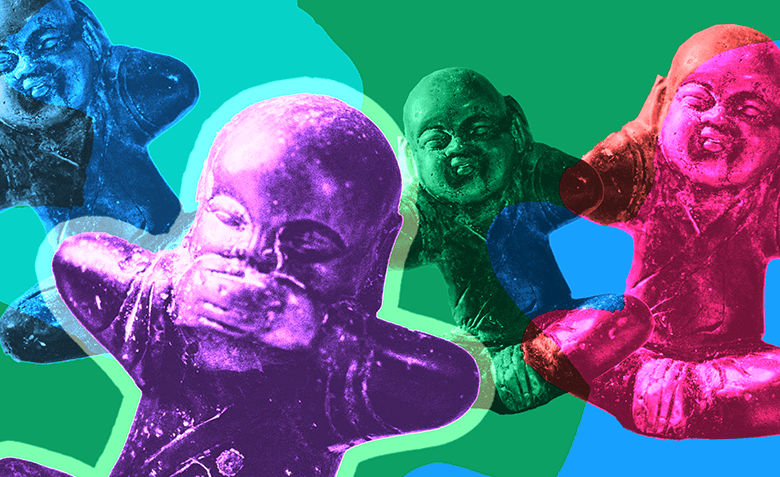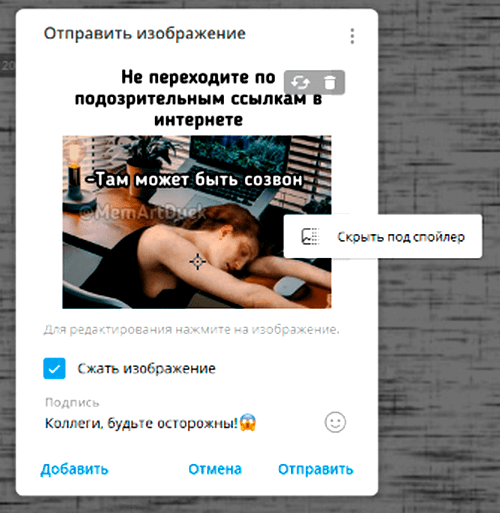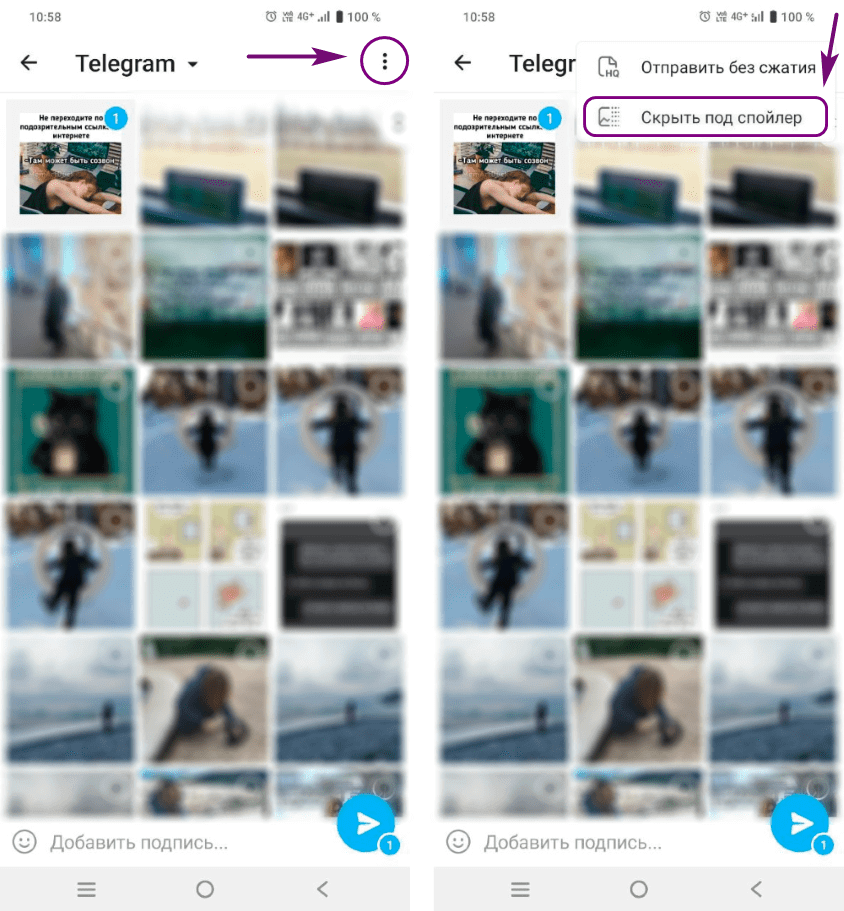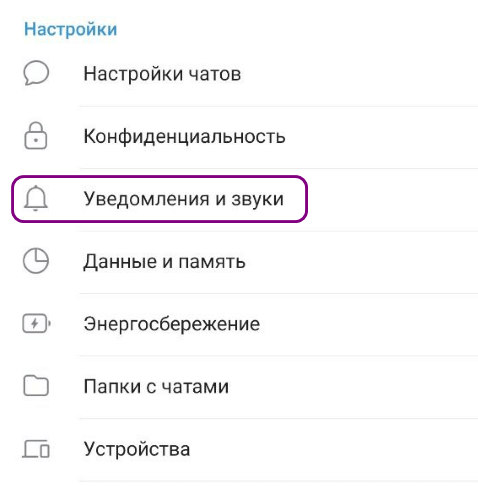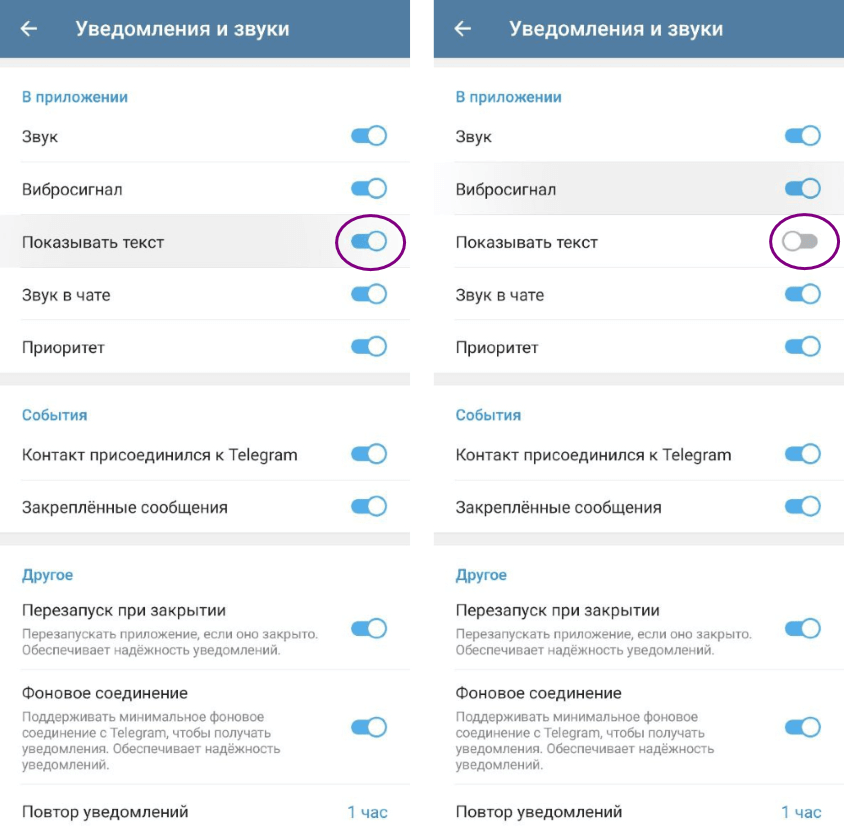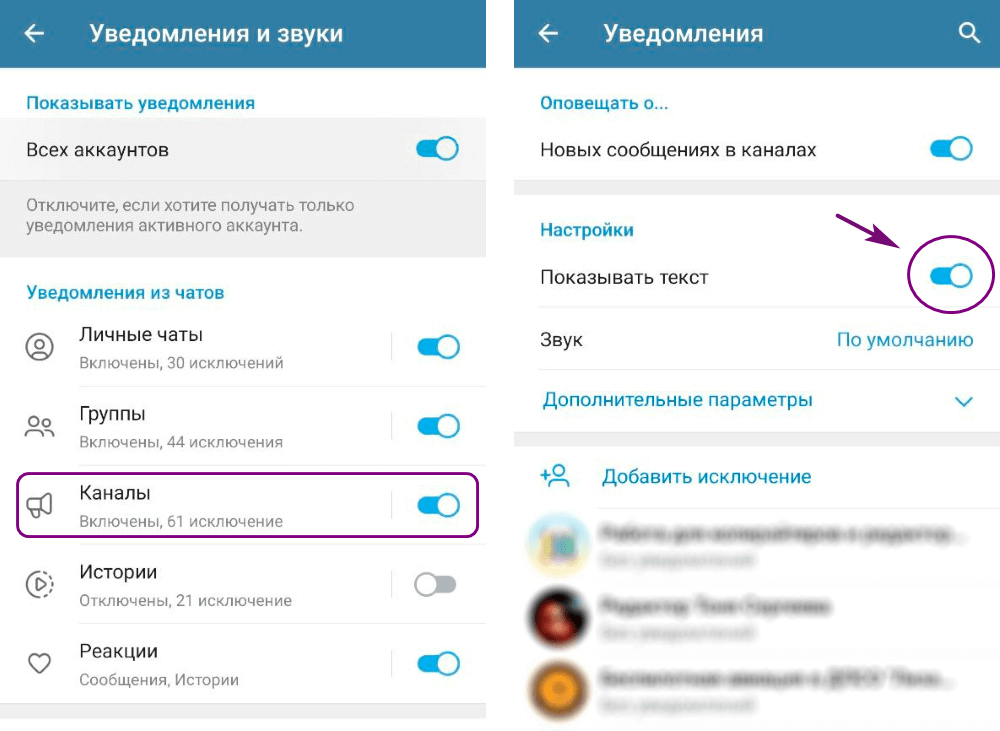Иногда в Telegram нужно скрыть текст сообщения — например, чтобы не спойлерить или добавить посту интриги. А ещё скрытый текст защитить пользователей от нежелательного контента. Например, если это неприемлемые для части подписчиков сцены или материалы для взрослых в публичных каналах и группах.
Для таких случаев в мессенджере есть встроенное решение — функция скрытого текста (или spoiler), которая доступна в личных сообщениях, а также в каналах и группах. Расскажу, как она работает и как легко скрывать текст сообщения в Telegram.